Shutdown, Sleep, Hibernate – Bạn nên chọn chế độ nào cho laptop của mình?
Các máy tính hiện nay thường có ba chế độ tắt máy là Shutdown , Sleep và Hibernate . Trong khi đối với các máy tính để bàn, việc lựa chọn các chế độ này không mấy khác nhau và tùy thuộc nhu cầu sử dụng của từng người. Tuy nhiên đối với laptop, vấn đề tiết kiệm điện năng luôn được quan tâm, do đó việc lựa chọn chế độ nào cho laptop của bạn sẽ tối ưu nhất. Shutdown, Sleep hay Hibernate, hãy cùng tìm hiểu qua bài viết này.
Sự khác nhau giữa Shutdown, Sleep và Hibernate
- Shutdown: là chế độ tắt máy khá quen thuộc với người sử dụng. Khi bạn lựa chọn Shutdown, toàn bộ các chương trình đang mở sẽ được đóng lại cùng với hệ điều hành. Một máy tính sau khi Shutdown sẽ không tiêu tốn điện năng. Tuy nhiên, nếu bạn muốn quay trở lại làm việc, bạn sẽ phải bật lại máy, chờ hệ thống khởi động, chờ đợi hệ điều hành hoạt động và khởi chạy lại các ứng dụng cần cho công việc.
- Sleep: còn được gọi là chế độ Standby hay chế độ ngủ trưa. Trong chế độ Sleep, máy tính được đưa vào một trạng thái tiêu thụ ít năng lượng hơn bình thường. Nguồn điện chỉ được sử dụng để duy trì bộ nhớ của hệ thống với các ứng dụng và dữ liệu bạn đang làm việc. Trong khi các bộ phận khác của máy tính sẽ được tắt hoàn toàn để tiết kiệm điện năng. Khi bạn bật máy từ chế độ Sleep, hệ thống sẽ nhanh chóng khởi động và các dữ liệu sẽ được lấy từ bộ nhớ trong vòng vài giây. Bạn có thể nhanh chóng quay trở lại công việc mà không cần trờ hệ thống khởi động lại từ đầu.
- Hibernate: còn được gọi là chế độ ngủ đông, là một chế độ ít được biết đến. Hibernate gần giống với chế độ Sleep, tuy nhiên thay vì lưu các dữ liệu vào bộ nhớ RAM , trong chế độ này các dữ liệu của bạn sẽ được lưu vào một tập tin trên ổ cứng. Khi bạn khởi động lại máy từ chế độ Hibernate, cũng giống như chế độ Sleep, hệ điều hành cùng các ứng dụng đang chạy và cac dữ liệu của bạn nhanh chóng được lấy từ ổ cứng và tải vào bộ nhớ RAM để bạn có thể tiếp tục công việc.
Do vậy, nếu so sánh tốc độ khởi động máy từ các chế độ trên, Sleep có tốc độ nhanh nhất sau đó là chế độ Hibernate, do một chế độ lưu dữ liệu trong bộ nhớ RAM và một chế độ lưu dữ liệu trong ổ cứng, và tất nhiên Shutdown có tốc độ khởi động chậm nhất. Tuy nhiên nếu so sánh về mức tiêu thụ điện năng, ta có thể thấy Shutdown tiết kiệm do không sử dụng điện năng, tiếp đến là chế độ Hibernate và Sleep là chế độ tiêu thụ nhiều điện năng nhất. Nếu laptop của bạn đang để chế độ Sleep trong khi pin đang ở mức thấp, máy sẽ tự động chuyển sang chế độ Hibernate để tiết kiệm điện năng.
Khi nào thì sử dụng
Việc sử dụng máy tính tùy thuộc vào nhu cầu và thói quen của người sử dụng. Tuy nhiên có rất ít người tận dụng hết ưu điểm và sự tiện lợi của các chế độ tắt máy trên. Có những người luôn tắt máy tính bằng Shutdown, cũng có những người bật máy 24/7.
Video đang HOT
- Sleep: Chế độ Sleep hữu ích khi bạn cần rời máy tính trong khoảng thời gian ngắn, ví dụ như khoảng thời gian ngủ trưa. Thay vì để máy vẫn hoạt động, bạn có thể đặt máy ở chế độ Sleep để tiết kiệm điện năng và pin. Sau khi quay trở lại, bạn có thể nhanh chóng tiếp tục công việc, thay vì phải chờ đợi bật máy và thời gian khởi động của hệ thống.
- Hibernate: Chế độ Hibernate tiết kiệm điện năng nhiều hơn Sleep. Bạn nên sử dụng chế độ này khi không sử dụng máy tính trong một khoảng thời gian dài hơn, ví dụ như khi bạn ngủ buổi tối và sáng hôm sau phải tiếp tục công việc trên máy tính.
- Shutdown: Thông thường đây là chế độ thông dụng của người sử dụng desktop, tuy nhiên với những người sử dụng laptop họ thường đặt máy ở chế độ Hibermate, do vẫn tiết kiệm điện năng trong khi có thể nhanh chóng trở lại công việc. Tuy nhiên, đôi khi một vài ứng dụng không hoạt động bình thường khi khởi chạy từ chế độ Hibernate, lúc này bạn sẽ cần Shutdown và khởi động lại máy. Đôi khi những người sử dụng máy tính cũng nên khởi động lại máy để hệ thống hoạt động hiệu quả nhất.
Bạn cũng nên lưu ý một điều rằng, việc khởi động lại máy từ chế độ Shutdown cũng tiêu tốn một lượng điện năng để khởi động hệ thống và hệ điều hành cùng các dữ liệu được lấy ra từ ổ cứng. Do đó khi rời máy tính một khoảng thời gian ngắn, nếu bạn chọn Shutdown có thể tiêu hao điện năng nhiều hơn so với chế độ Sleep.
Thiết lập chế độ của bạn
Khi bạn đã chọn được cho mình các chế độ thường sử dụng, bạn có thể thiết lập các chế độ khi bạn ấn nút nguồn máy tính hoặc khi bạn gập màn hình của laptop lại. Để thay đổi thiết lập này, ấn phím Windows, gõ vào Power Buttons và ấn Enter. Bạn sẽ thấy một cửa sổ của Control Panel với các tùy chỉnh.
Lúc này bạn có thể tùy chọn các chế độ Shutdown, Sleep hay Hibernate mỗi khi ấn nút nguồn của máy hoặc khi gập màn hình của laptop, trong hai trường hợp là sử dụng pin và đang được cắm với nguồn điện.
Theo Genk
Phân biệt giữa chế độ Sleep, Hibernate và Hybrid Sleep
Windows cung cấp cho người dùng nhiều chế độ khác nhau để giúp tiết kiệm năng lượng mỗi khi không sử dụng máy mà không muốn tốn thời gian để tắt rồi khởi động lại máy tính. Phải kể đến chế độ Sleep, Hibernate, và Hybrid Sleep. Mỗi một chế độ có những ưu và nhược điểm riêng. Thế đâu là sự khác biệt giữa chúng?
Sleep
Có thể mô tả trạng thái Sleep của Windows tương tự như bạn tạm dừng một đĩa DVD, mọi dữ liệu trên máy tính sẽ được chuyển sang bộ nhớ tạm (RAM) nên người dùng có thể nhanh chóng trở lại công việc. Có thể coi chế độ Sleep trong Windows 7 là chế độ Stand-by trong Windows XP.
Hibemate
Ở chế độ này toàn bộ dữ liệu đang hoạt động sẽ được đóng gói và lưu trữ trong ổ cứng, và máy tính sẽ được tắt để không tiêu tốn điện năng. Khi được gọi trở lại, hệ thống sẽ phân giải gói lưu tạm và trả về hiện trạng ban đầu. Chế độ này tỏ ra khá hiệu quả trong trường hợp bạn đang sử laptop với nhiều ứng dụng cùng lúc và cần làm việc khác trong thời gian dài mà muốn có thể bắt đầu làm lại ngay lập tức.
Hybrid Sleep
Đây có thể gọi là sự kết hợp của 2 chế độ kể trên, ở chế độ này dữ liệu của các ứng dụng đang chạy sẽ được đóng gói và lưu cả vào RAM và ổ cứng rồi chuyển sang chế độ tiêu thụ ít điện năng.
Chế độ này mặc định chưa được kích hoạt đối với laptop, sau khi được kích hoạt sẽ không còn chế độ Sleep mà chỉ có chế độ Hybrid Sleep mà thôi. Cách kích hoạt như sau:
Vào tùy chọn Power Options trong Control Panel. Trên cửa sổ Power Options, bạn chọn Change plan settings ở trường Balenced (Recommended).
Trên màn hình Change settings for the plan, nhấn vào liên kết Change advanced power settings.
Ở hộp thoại Power Options, tiếp tục nhấn vào liên kết Change settings that are currently unavailable.
Chọn mục theo đường dẫn Sleep/Allow hybrid sleep. Ở mục Allow hybrid sleep chọn Off đối với 1 hoặc cả 2 mục con bên dưới.
Tất cả các chế độ này đều được hiển thị khi bạn rê chuột vào nút mũi tên bên cạnh nút Shutdown trong menu Start.
Theo ICTnew
Tìm hiểu về Windows Page File và cách sử dụng hiệu quả  Windows sử dụng một tập tin được gọi là Page File để làm bộ nhớ ảo, lưu trữ các dữ liệu không thể chứa bởi bộ nhớ RAM khi nó đã đầy. Thông thường Windows có thể tự động điều chỉnh Page File sao cho phù hợp với tình trạng làm việc của hệ thống, tuy nhiên trong một số trường hợp bạn...
Windows sử dụng một tập tin được gọi là Page File để làm bộ nhớ ảo, lưu trữ các dữ liệu không thể chứa bởi bộ nhớ RAM khi nó đã đầy. Thông thường Windows có thể tự động điều chỉnh Page File sao cho phù hợp với tình trạng làm việc của hệ thống, tuy nhiên trong một số trường hợp bạn...
 Phụ huynh rơi nước mắt khi con gái hát cùng Mỹ Tâm ngày Đại lễ 2/9, niềm tự hào gia đình kể sao cho hết!02:15
Phụ huynh rơi nước mắt khi con gái hát cùng Mỹ Tâm ngày Đại lễ 2/9, niềm tự hào gia đình kể sao cho hết!02:15 Nam chính Mưa Đỏ bị đồng đội bỏ lại ngay tại sân vận động Mỹ Đình vì có 1 hành động "quá mắc cỡ"00:33
Nam chính Mưa Đỏ bị đồng đội bỏ lại ngay tại sân vận động Mỹ Đình vì có 1 hành động "quá mắc cỡ"00:33 Đây rồi màn đồng diễn được mong chờ nhất Đại lễ 2/9: Dàn nghệ sĩ hát liên khúc Khí Phách Việt Nam, Mỹ Tâm làm rung động triệu trái tim!13:13
Đây rồi màn đồng diễn được mong chờ nhất Đại lễ 2/9: Dàn nghệ sĩ hát liên khúc Khí Phách Việt Nam, Mỹ Tâm làm rung động triệu trái tim!13:13 Vợ sinh con 1 tháng, bắt quả tang chồng quạt cho tiểu tam ngủ ngoài đường: Trước đây cũng suýt là... tiểu tam00:18
Vợ sinh con 1 tháng, bắt quả tang chồng quạt cho tiểu tam ngủ ngoài đường: Trước đây cũng suýt là... tiểu tam00:18 Khối Quân nhân Trung Quốc hát vang "Như có Bác trong ngày đại thắng"00:55
Khối Quân nhân Trung Quốc hát vang "Như có Bác trong ngày đại thắng"00:55 Mỹ Tâm gây sốt13:13
Mỹ Tâm gây sốt13:13 Tang lễ diễn viên Ngọc Trinh: NS Thành Lộc - Việt Hương đến tiễn biệt, dàn sao gửi hoa chia buồn00:35
Tang lễ diễn viên Ngọc Trinh: NS Thành Lộc - Việt Hương đến tiễn biệt, dàn sao gửi hoa chia buồn00:35 Hai nghệ sĩ trẻ vinh dự trình diễn từ Đại lễ A50 tới A80: Đây chính là "trai tài gái giỏi" được Tổ quốc tin tưởng!16:29
Hai nghệ sĩ trẻ vinh dự trình diễn từ Đại lễ A50 tới A80: Đây chính là "trai tài gái giỏi" được Tổ quốc tin tưởng!16:29 Đám tang diễn viên Ngọc Trinh: NS Công Ninh khóc nghẹn, Quách Ngọc Tuyên ngồi thất thần, Nam Thư cùng dàn sao đến viếng00:38
Đám tang diễn viên Ngọc Trinh: NS Công Ninh khóc nghẹn, Quách Ngọc Tuyên ngồi thất thần, Nam Thư cùng dàn sao đến viếng00:38 Từ ánh mắt rưng rưng, móng tay màu nguyên bản đến giọng ca tràn đầy cảm xúc: Lý do vì sao Mỹ Tâm vẫn là "họa mi" rực rỡ nhất Vpop01:12
Từ ánh mắt rưng rưng, móng tay màu nguyên bản đến giọng ca tràn đầy cảm xúc: Lý do vì sao Mỹ Tâm vẫn là "họa mi" rực rỡ nhất Vpop01:12 Ảnh nét căng và clip trọn vẹn Khối nghệ sĩ diễu hành 2/9: Quá đẹp, quá rạng rỡ, quá tự hào!01:46
Ảnh nét căng và clip trọn vẹn Khối nghệ sĩ diễu hành 2/9: Quá đẹp, quá rạng rỡ, quá tự hào!01:46Tiêu điểm
Tin đang nóng
Tin mới nhất

Google Maps trên Android sắp có thể chỉ đường không cần mở ứng dụng

Thấy gì từ cuộc 'đột kích' của Nhà Trắng vào ngành chip?

Những phần mềm diệt virus bị xem là tệ hơn chương trình độc hại

Samsung lên kế hoạch sản xuất 50.000 điện thoại gập ba

Năm ngành nghề sẽ bị AI hoàn toàn 'chiếm lĩnh' vào năm 2026

Microsoft nói gì về cáo buộc bản cập nhật Windows 11 làm hư ổ SSD

Tận thấy robot hình người của Vingroup đi lại, chào cờ

Apple tìm cách bắt kịp Samsung, Google

TPHCM: Hiện thực hóa tầm nhìn trở thành trung tâm công nghệ hàng đầu khu vực

Thêm nhiều nước không còn được sử dụng khay SIM vật lý trên iPhone 17

iPhone của Apple đang tụt hậu nhưng không phải do AI

Lý do công nghệ này được ưu tiên khi mua pin lưu trữ điện mặt trời
Có thể bạn quan tâm

Sao nam Vbiz gây sốc khi giảm 52kg, ngoại hình hiện tại khó ai nhận ra
Sao việt
06:39:18 05/09/2025
Bạn thân G-Dragon lâm vào tình trạng kiệt quệ kinh hoàng, suýt ngất xỉu
Sao châu á
06:35:20 05/09/2025
Căn bệnh nguy hiểm gia tăng, 5 người nhiễm thì 1 không qua khỏi
Sức khỏe
06:30:06 05/09/2025
TPHCM có 3 concert trong một tuần
Nhạc việt
06:29:09 05/09/2025
Chân váy dáng dài giúp nàng linh hoạt trong mọi bản phối
Thời trang
06:01:22 05/09/2025
Không thể tin có mỹ nhân bịt kín 2 mắt vẫn đẹp điên đảo: Ngắm sướng cả mắt, xin phép phong thần 100 lần
Phim châu á
06:00:34 05/09/2025
Xem phim Sex Education mãi mới biết có cảnh nóng dài 3 phút bị cả MXH đòi cắt bỏ, nghe kể thôi cũng nóng máu
Hậu trường phim
05:59:49 05/09/2025
Cây này nhiều người chỉ ăn lá nhưng phần thân rất ngon, ngoài chợ cực ít bán, nấu lên vừa giòn lại bổ mát
Ẩm thực
05:59:13 05/09/2025
Giá xe Mitsubishi Outlander 2025: Bảng giá niêm yết và lăn bánh tháng 9
Ôtô
05:42:19 05/09/2025
Cận cảnh xe tay ga Zontes 368G vừa về Việt Nam, giá 138 triệu đồng
Xe máy
05:26:23 05/09/2025
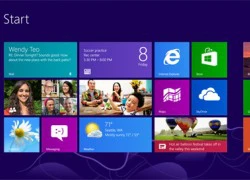 3 bài toán Microsoft cần giải quyết với Windows 8
3 bài toán Microsoft cần giải quyết với Windows 8 Mức “thuế bản quyền” Apple áp cho HTC chỉ bằng 1/3 so với Samsung
Mức “thuế bản quyền” Apple áp cho HTC chỉ bằng 1/3 so với Samsung


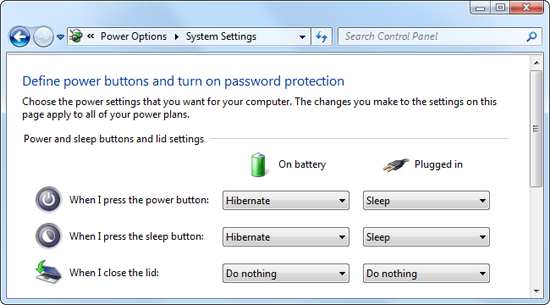
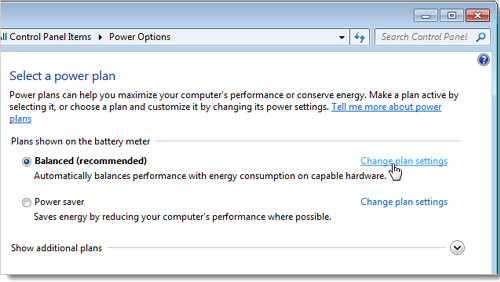

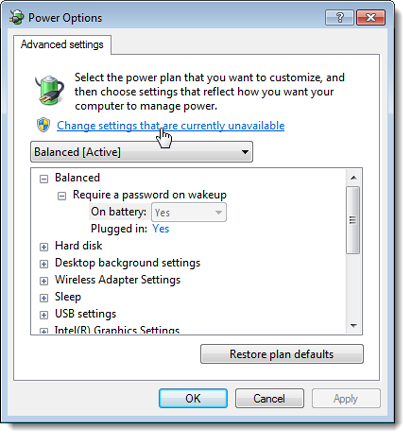

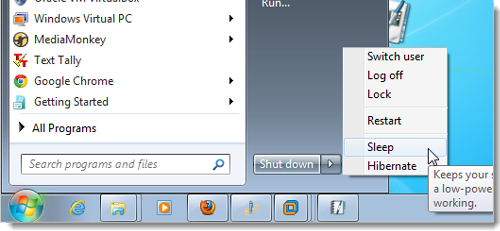
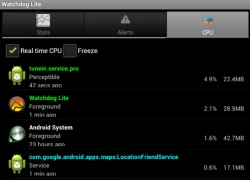 Sự thật về hiệu quả của ứng dụng Task Killer trên Android
Sự thật về hiệu quả của ứng dụng Task Killer trên Android Haswell: kiến trúc của đồ họa và tiết kiệm điện năng
Haswell: kiến trúc của đồ họa và tiết kiệm điện năng 6 điểm quan trọng thường "bỏ sót" khi lựa chọn laptop
6 điểm quan trọng thường "bỏ sót" khi lựa chọn laptop 6 điểm dễ 'bỏ sót' khi chọn laptop
6 điểm dễ 'bỏ sót' khi chọn laptop 4 lý do nên tránh xa điện thoại Android giá rẻ
4 lý do nên tránh xa điện thoại Android giá rẻ 4 lý do nên tránh xa điện thoại Android siêu rẻ
4 lý do nên tránh xa điện thoại Android siêu rẻ MacBook Air 11 inch 2012 không thể nâng cấp RAM và ổ SSD
MacBook Air 11 inch 2012 không thể nâng cấp RAM và ổ SSD Nên nâng cấp hay mua laptop mới?
Nên nâng cấp hay mua laptop mới? hip Ivy Bridge - hiệu suất ấn tượng hay chỉ là thuật ngữ PR?
hip Ivy Bridge - hiệu suất ấn tượng hay chỉ là thuật ngữ PR? iPhone thế hệ 6 có RAM gấp đôi iPhone 4S
iPhone thế hệ 6 có RAM gấp đôi iPhone 4S New iPad của Apple sẽ được trang bị RAM 1 GB?
New iPad của Apple sẽ được trang bị RAM 1 GB? Microsoft nêu tên các giới hạn của thiết bị dùng Tango
Microsoft nêu tên các giới hạn của thiết bị dùng Tango Haidilao thu về hơn 1.100 tỷ đồng tại Việt Nam, hiệu suất mỗi cửa hàng đạt gần 70 tỷ trong 6 tháng
Haidilao thu về hơn 1.100 tỷ đồng tại Việt Nam, hiệu suất mỗi cửa hàng đạt gần 70 tỷ trong 6 tháng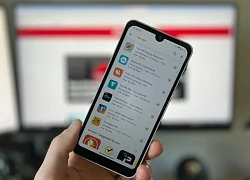 700 triệu người dùng Android gặp nguy vì hơn 20 ứng dụng VPN phổ biến
700 triệu người dùng Android gặp nguy vì hơn 20 ứng dụng VPN phổ biến Top 5 robot hút bụi đáng mua năm 2025 giúp tiết kiệm thời gian vệ sinh nhà
Top 5 robot hút bụi đáng mua năm 2025 giúp tiết kiệm thời gian vệ sinh nhà Nhu cầu nâng cấp iPhone 17 tăng vọt
Nhu cầu nâng cấp iPhone 17 tăng vọt Google phát đi cảnh báo tới 2,5 tỷ người dùng Gmail kèm khuyến cáo khẩn
Google phát đi cảnh báo tới 2,5 tỷ người dùng Gmail kèm khuyến cáo khẩn Công nghệ tạo ra cuộc 'cách mạng xanh' trong ngành thời trang
Công nghệ tạo ra cuộc 'cách mạng xanh' trong ngành thời trang
 Vì sao smartphone Samsung khó sửa chữa?
Vì sao smartphone Samsung khó sửa chữa? Vụ án sản xuất kẹo Kera - khách hàng đã bị lừa dối như thế nào?
Vụ án sản xuất kẹo Kera - khách hàng đã bị lừa dối như thế nào? 7 ngôi sao diễn hay nhất Việt Nam: Trấn Thành xếp sau Tuấn Trần, hạng 1 đẳng cấp hàng đầu không ai dám ý kiến
7 ngôi sao diễn hay nhất Việt Nam: Trấn Thành xếp sau Tuấn Trần, hạng 1 đẳng cấp hàng đầu không ai dám ý kiến Hoàng Dung đẹp nhất màn ảnh tự vẫn vì tình, phải 40 năm sau sự thật mới được hé lộ
Hoàng Dung đẹp nhất màn ảnh tự vẫn vì tình, phải 40 năm sau sự thật mới được hé lộ Phạm Quỳnh Anh tung full đoạn chat đáp trả Bảo Anh, giải thích lý do im lặng nhưng netizen vẫn "ném đá" không ngừng vì 1 chi tiết
Phạm Quỳnh Anh tung full đoạn chat đáp trả Bảo Anh, giải thích lý do im lặng nhưng netizen vẫn "ném đá" không ngừng vì 1 chi tiết Hình ảnh Ngọc Trinh quấn quýt bên bố trước 16 ngày qua đời
Hình ảnh Ngọc Trinh quấn quýt bên bố trước 16 ngày qua đời Nam ca sĩ bị bạn mời uống nước chứa chất cấm: Tuổi 50 hôn nhân viên mãn bên vợ là học trò, kém 12 tuổi
Nam ca sĩ bị bạn mời uống nước chứa chất cấm: Tuổi 50 hôn nhân viên mãn bên vợ là học trò, kém 12 tuổi Mỗi lần được chồng khen ngợi, tôi chỉ muốn quỳ xuống xin anh ly hôn
Mỗi lần được chồng khen ngợi, tôi chỉ muốn quỳ xuống xin anh ly hôn Máy bay vận tải quân sự Nga hạ cánh khẩn cấp
Máy bay vận tải quân sự Nga hạ cánh khẩn cấp Sức khoẻ của nghệ sĩ Ngọc Trinh trước khi qua đời: Nhập viện cấp cứu và thở máy, hôn mê sâu suốt 10 ngày
Sức khoẻ của nghệ sĩ Ngọc Trinh trước khi qua đời: Nhập viện cấp cứu và thở máy, hôn mê sâu suốt 10 ngày Nữ Tiktoker nhảy lầu tự tử, hành động gây bàng hoàng ở TPHCM
Nữ Tiktoker nhảy lầu tự tử, hành động gây bàng hoàng ở TPHCM Vệ sĩ của Mỹ Tâm
Vệ sĩ của Mỹ Tâm Hot nhất Weibo sáng nay: "Đệ nhất mỹ nữ Bắc Kinh" cưới chồng cũ Triệu Lệ Dĩnh?
Hot nhất Weibo sáng nay: "Đệ nhất mỹ nữ Bắc Kinh" cưới chồng cũ Triệu Lệ Dĩnh? Tâm thư xúc động của khối trưởng quân nhân Nga: "Tôi thật sự muốn được ôm từng người và chụp chung một bức ảnh"
Tâm thư xúc động của khối trưởng quân nhân Nga: "Tôi thật sự muốn được ôm từng người và chụp chung một bức ảnh" Diễn viên ở nhà 1.800m2 đẹp như resort: Gia tộc lừng lẫy, 51 tuổi lại độc thân, con gái xinh như hoa hậu
Diễn viên ở nhà 1.800m2 đẹp như resort: Gia tộc lừng lẫy, 51 tuổi lại độc thân, con gái xinh như hoa hậu Tang lễ NSƯT Ngọc Trinh: Hình ảnh cha già run rẩy tiễn con gây nghẹn ngào
Tang lễ NSƯT Ngọc Trinh: Hình ảnh cha già run rẩy tiễn con gây nghẹn ngào "Hoạ mi tóc nâu" Mỹ Tâm: Nữ doanh nhân kín tiếng, sở hữu khối tài sản khủng
"Hoạ mi tóc nâu" Mỹ Tâm: Nữ doanh nhân kín tiếng, sở hữu khối tài sản khủng Bi kịch gây sốc: Vợ hot girl của "sao nam hàng tuyển" bị thủ lĩnh dị giáo tẩy não, xâm hại
Bi kịch gây sốc: Vợ hot girl của "sao nam hàng tuyển" bị thủ lĩnh dị giáo tẩy não, xâm hại